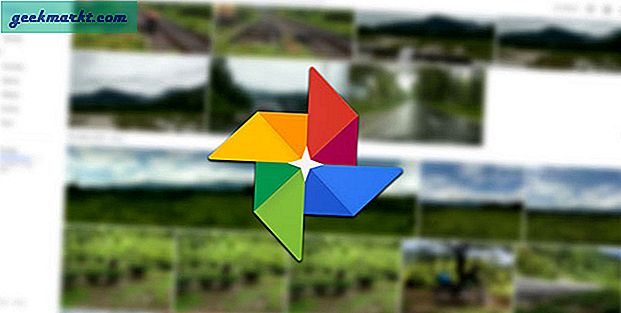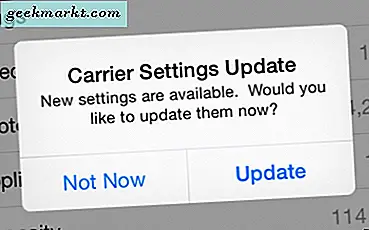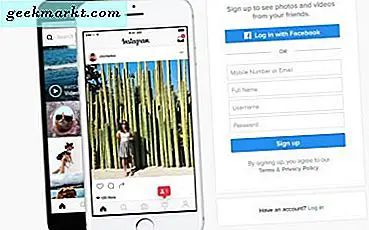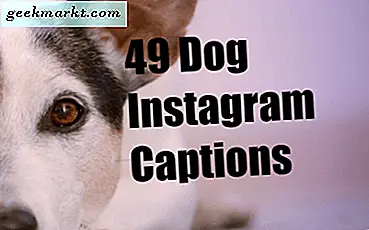2-faktor-godkendelse er utvivlsomt den bedre måde at logge ind på ethvert websted eller enhver tjeneste. Så når du prøver at logge ind med en Google-konto på en ny enhed, beder den om bekræftelse. Imidlertid stod jeg for nylig over for denne situation, hvor jeg ikke kunne logge ind på min Google-konto på en ny enhed, fordi jeg ikke havde min telefon til at bekræfte min identitet. Hvis du befinder dig i denne situation, hvor du skal logge ind på din Google-konto uden at bruge telefonen? Her er en nem måde at logge ind på en Google-konto uden en bekræftelseskode. Lad os begynde.
Sådan logger du på Google-konto uden bekræftelseskode
Selvom der er et par forskellige metoder til at bekræfte din identitet, men de fleste metoder kræver en anden enhed med din konto logget ind. Hvis du ikke kan få adgang til andre enheder, er det her, hvad du skal gøre.
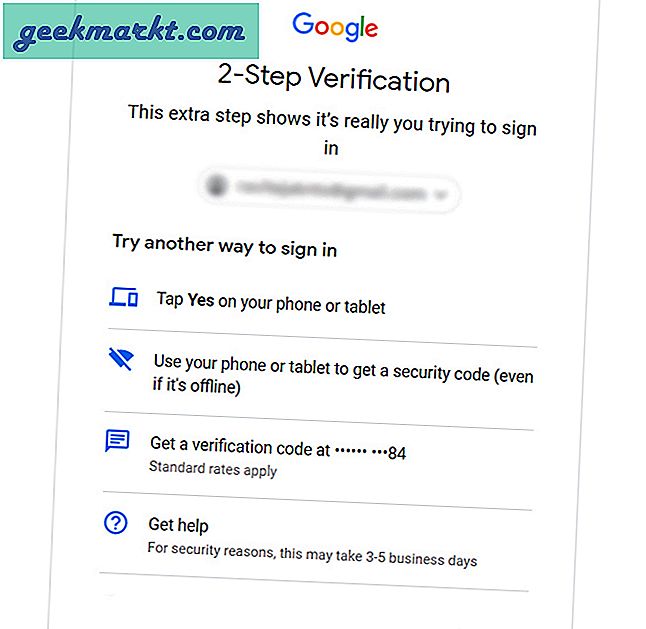
Prøv at logge på en pålidelig enhed
Google husker, hvilke enheder du med succes logget ind fra, selvom du logger ud af enheden bagefter. Lad mig forklare med et eksempel. Jeg loggede ind på min vens bærbare computer for et par uger siden for at kontrollere et par e-mails, og derefter loggede jeg af. Google stoler på denne enhed og beder dig ikke om en bekræftelseskode i fremtiden.
Hvis du nogensinde er i en situation, hvor du ikke er i stand til at logge ind på din Google-konto på en ny enhed, skal du prøve at finde en enhed, som du tidligere var logget på. Google giver dig mulighed for at logge ind uden en bekræftelseskode. Hvis du har slået afkrydsningsfeltet ud for "Spørg ikke igen på denne computer", fungerer den enhed ikke for dig ved at logge ind uden en bekræftelseskode.
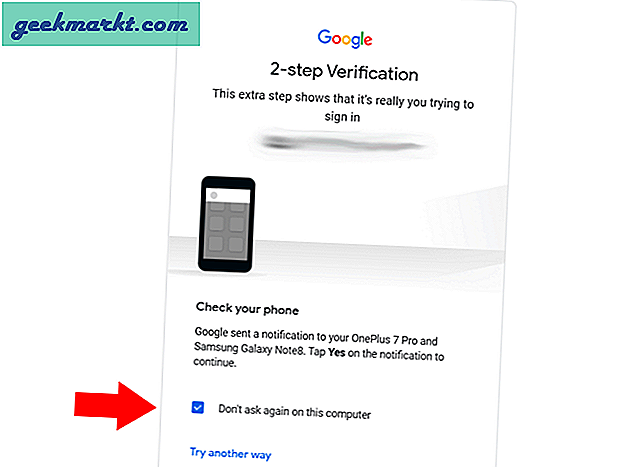
Prøv at logge ind på et velkendt Wi-Fi-netværk
Google betragter dit hjem eller din Work Wifi som et pålideligt sted, og du kan faktisk godkende bekræftelsen ved at forbinde din enhed til dit hjem- eller arbejdsnetværk. Men hvis du er væk hjemmefra eller fra arbejde, fungerer denne metode ikke.
Få hjælp fra Google
Hvis du er væk hjemmefra og ikke kan oprette forbindelse til hjemmet eller arbejde wifi, kan du bruge bede Google om at gendanne din konto.Tryk eller klik på indstillingen Få hjælp på bekræftelsessiden og besvar alle spørgsmålene korrekt. Du bliver bedt om at indtaste et par detaljer såsom dit telefonnummer og din e-mail-adresse. Når du har indtastet disse oplysninger, gennemgår Google din anmodning, og du får adgangstoken i e-mailen.
Google kan tage 3-5 hverdage at sende dig en mail tilbage. Det er ikke effektivt på nogen måde, da Google beder mange detaljer om din konto for at bekræfte din identitet. Så svar så mange du kan, og håb på det bedste.
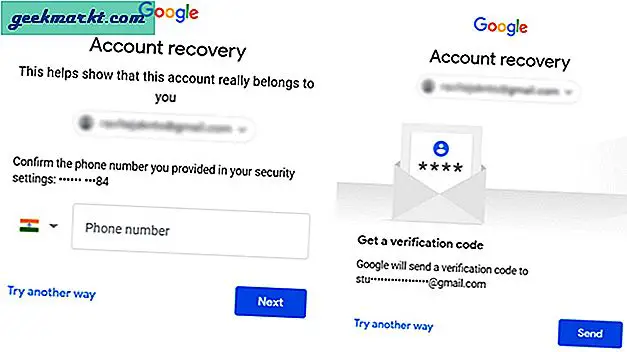
Lad os være ærlige, du kan ikke hacke dig ind på din egen konto, hvis Google ikke tillader dig. Du kan dog undgå dette problem i fremtiden ved at implementere disse metoder. Jeg har angivet alle de ting, du kan bruge til at logge på din Google-konto.
Undgå dette problem i fremtiden
1. Backup koder
Du kan finde en mulighed kaldet backup-kode i 2FA-indstillingerne i dine Google-kontoindstillinger. Aktivér denne mulighed, så får du 10 sikkerhedskopikoder. Dette betyder, at du kan bruge denne metode op til ti gange for at få adgang til din Google-konto uden nogen verifikation.
For at generere en sikkerhedskopikode skal du gå til din Google-kontoindstillingsside ved at klikke på dette link.Find en totrinsbekræftelse under Sikkerhed, og klik på Backup-koder for at generere den. Noter disse koder et sikkert sted, og hvor du kan få adgang til det i fremtiden.
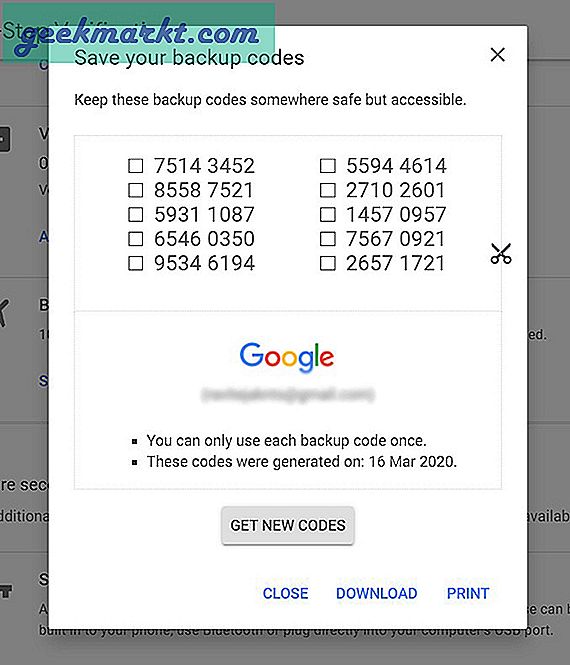
Nu, når du ikke kan logge ind på din Google-konto i fremtiden, skal du bare bruge en af disse koder, så vil du være klar til at gå. Hver kode fungerer en gang og erstattes med en ny.
2. Sikkerhedsnøgle
Sikkerhedsnøglen er en slags USB-stick, der er bygget til totrinsbekræftelse. Disse fysiske flashdrev indeholder legitimationsoplysninger eller nøgler, der er knyttet til din Google-konto. Du kan købe en fra Amazon og opbevare den i din tegnebog eller ved dit skrivebord.
For at bruge nøglen skal du først linke den til din konto. For at aktivere sikkerhedsnøglen skal du gå til Administrer din konto>Sikkerhed> 2FA> Sikkerhedsnøgle, og følg trinene for at forbinde din sikkerhedsnøgle til din konto.
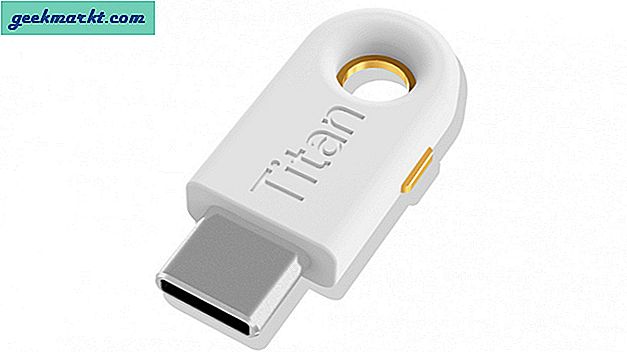
Brug det bare, mens du logger ind. På bekræftelsessiden,klik på Prøv en anden måde> Sikkerhedsnøgle, og tilslut sikkerhedsnøglen for at logge ind. Hvis nøglen var korrekt knyttet til din konto, skulle du være i stand til at logge på uden problemer.
3. Google Authenticator
Google har en app kaldet Authenticator, der lader dig logge ind på din Google-konto med en 2FA. Du bliver nødt til at linke appen til din konto ved at scanne en QR-kode. Jeg anbefaler at bruge et familiemedlems telefon, så selvom du mister din telefon, kan du stadig ringe til dem og bede om koden. Nej, de kan ikke få adgang til din konto med denne kode alene.
Gå til Administrer din konto>Sikkerhed> 2-trinsbekræftelse> Opsæt Authenticator-app. Scan QR-koden ved hjælp af Authenticator-appen på din smartphone, og den skal begynde at vise en kode, der ændres hvert 30. sekund. Du kan nu bruge denne kode til at logge ind på din Google-konto.
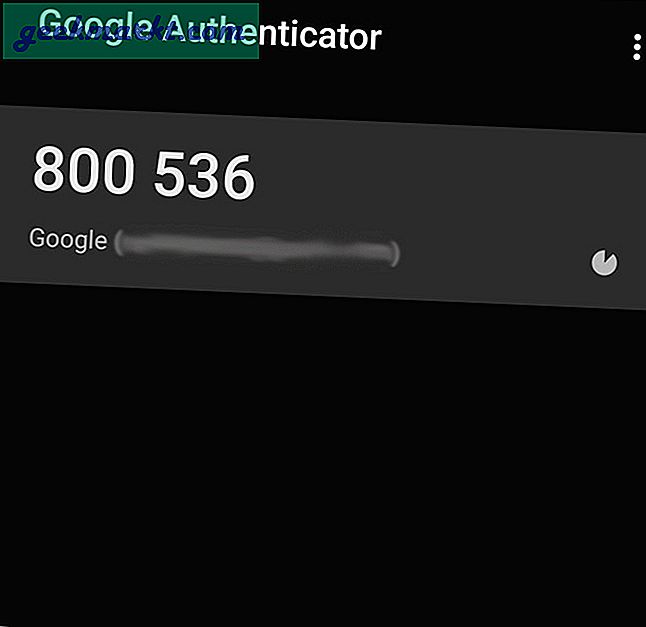
Så meget som Google Authenticator er praktisk at konfigurere og bruge som en førstepartsapp, er det stadig ikke en ideel løsning, da du har brug for det på en andens telefon. Brug af det på din telefon løser ikke problemet, når du ikke kan få adgang til din telefon. Men det bedre alternativ er at bruge tredjepartsautentificeringsapps som Authy
4. Authy
Authy ligner Google Authenticator, men bedre. Det understøtter login fra flere enheder, så det løser det problem, vi har med Google Authenticator. I enkle ord kan du i modsætning til Google Authenticator også installere Authy på din pc og Mac, så du kan stole på en anden enhed, når din telefon ikke er tilgængelig. Hvis du bruger godkenderen til flere tjenester, gør Authy det lettere at finde den krævede kode ved hjælp af store webstedslogoer i stedet for et servicenavn. Du har også andre fordele som at bruge widgets, så godkendelsesnøglen vil være let at få adgang til for dig. 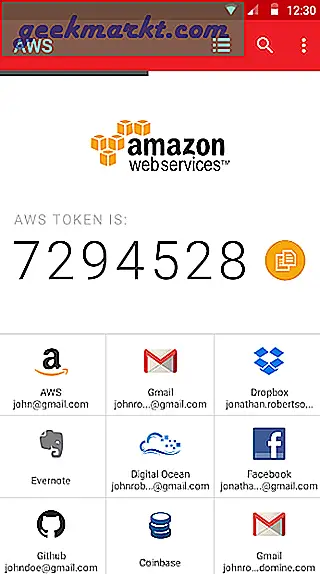 I modsætning til andre godkendelsesapps som Google, Microsoft eller Lastpass bruger Authy dit telefonnummer til at logge ind. Det er let at spoofe et nummer ved hjælp af SIM-swapping, men det er sværere at få fat i din enhed for at få koden. Det er her, Authy mangler. Koden i sig selv kan ikke tillade folk at logge ind på dine konti, men det er et skridt mere sårbart end hvad Google Authenticator giver.
I modsætning til andre godkendelsesapps som Google, Microsoft eller Lastpass bruger Authy dit telefonnummer til at logge ind. Det er let at spoofe et nummer ved hjælp af SIM-swapping, men det er sværere at få fat i din enhed for at få koden. Det er her, Authy mangler. Koden i sig selv kan ikke tillade folk at logge ind på dine konti, men det er et skridt mere sårbart end hvad Google Authenticator giver.
Afslutter
Uanset problemerne foreslår jeg stadig, at du bruger tofaktorautentificering, da det er bedre end at gå på kompromis med sikkerheden. Ikke kun Google, du kan bruge 2FA på alle disse følgende tjenester, der understøtter: Twitter, Dropbox, Discord, Twitch, Facebook, LastPass osv.